아이폰 선택 복사 활용하는 비법
안녕하세요? 진기 통신입니다.
아이폰 문자 메시지 앱에서는 복사 기능이 있지만
갤럭시처럼 내가 원하는 부분만 선택해서
복사할 수 있는 기능이 없습니다.
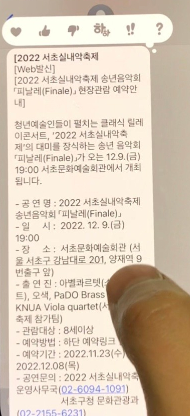
문자 메시지 앱에서 메시지를 꾹 누르면 상단에
이모티콘 표시만 뜰 뿐 내가 원하는 부분을
선택해서 복사할 수 있는 기능이 없습니다.
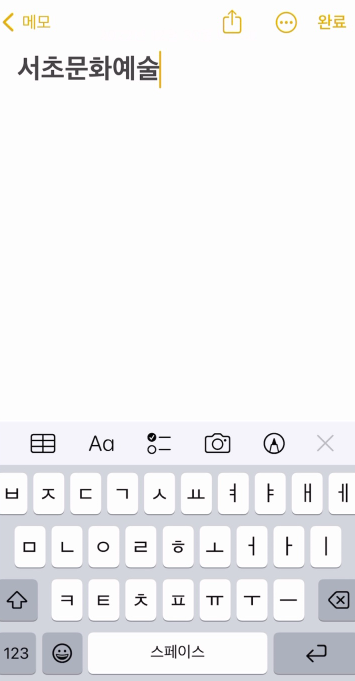
그래서 복사 기능을 잘 모르는 사람들은 메시지
내용을 외워서 메모장에 직접 적어서
저장하시거나 사진을 찍어서 사진 형태로
저장하시는 분들이 계십니다.
오늘은 아이폰 내의 기능으로 내가 원하는 부분의
텍스트만 따로 저장할 수 있는 기능을
알려드리도록 하겠습니다.
아이폰 선택 복사 비법 ↓

먼저 메시지 앱에서 메시지를 꾹 누르시고
아래 하단에 (더 보기...)를 선택해 줍니다.

그러면 메시지가 선택되면서 아래 하단에 전달 버튼이 활성화되는데 이 전달 아이콘을 선택해 줍니다.

그러면 새로운 메시지 창이 생기면서 메시지 내용에 내가 선택했던 메시지가 텍스트로 남게 됩니다.
이때 내가 원하는 부분을 선택하여 꾹 눌러주시면
선택된 부분만 복사를 하실 수 있습니다.
아이폰 선택 복사 비법 ↓


라이브 텍스트 기능을
활용한 선택 복사 비법입니다.
라이브 텍스트 기능을 사용하려면 라이브
텍스트를 활성화시켜주셔야 합니다.
[설정 - 일반 - 언어 및 지역] 순으로
클릭하여 접속해 줍니다.
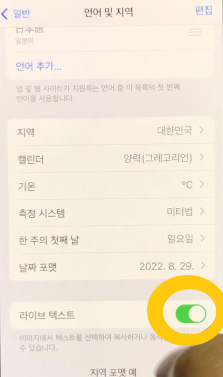
하단에 라이브 텍스트 기능을 클릭하여 ON
시켜주시면 선택 복사 준비는 끝이 납니다.
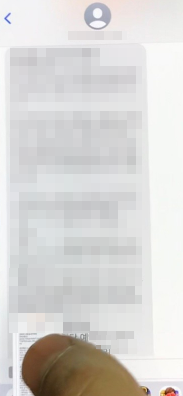
다시 문자 메시지 앱으로 돌아와서 메시지를 켜신
다음 아이폰 13 미니 기준 볼륨 윗버튼과 전원
버튼을 동시에 눌러 스크린샷 캡쳐를 해줍니다.

그 다음 스크린샷으로 저장된 메시지 내용을
누르면 텍스트로 인식이 되어 내가 원하는
부분만 선택해서 복사하실 수 있습니다.
아이폰 선택 복사 활용 꿀팁 ↓
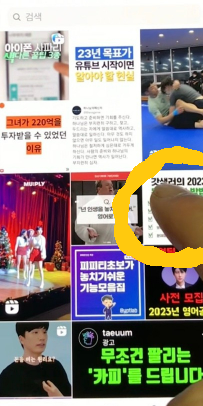
아이폰에 선택 복사 기능이 없지만 라이브 텍스트로 비슷하게 선택 복사 기능을 사용할 수 있고,
이 외에도 유용하게 활용할 수 있는 기능이 있습니다.
먼저 사진이나 글이 복사가 안되는 SNS 앱에서
원하는 부분만 선택해서 복사할 수 있습니다.
선택 복사하기 원하는 사진을 선택해 줍니다.

마찬가지로 선택 복사하기 원하는 부분을
켜신 다음 스크린샷으로 캡쳐를 해줍니다.
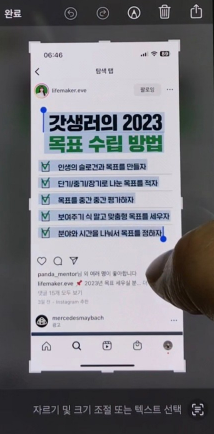
스크린샷 찍힌 캡쳐본을 클릭하신 다음 사진을
꾹 누르시면 선택이 활성화되는데 내가 원하는
부분만 선택해서 복사해 주시면 텍스트 부분만
복사해서 다양한 곳으로 활용하여 붙여넣기
하시거나 저장하실 수 있습니다.

이것 외에도 내가 신문이나 책을 보다가 글을
핸드폰으로 저장하고 싶은 경우가 있으면
카메라 앱을 이용하여 사진을 찍어줍니다.
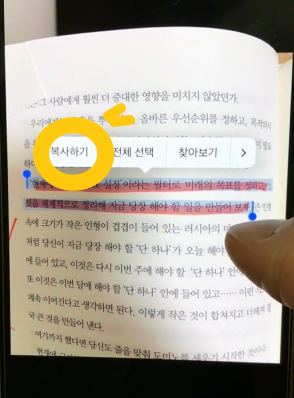
앨범에 들어가서 글 부분을 꾹 누르게 되면 라이브 텍스트 기능이 활성화되면서 사진 속에 있는 글을 텍스트로 인식하여 선택해서 복사하실 수 있습니다.


복사한 글을 메모장이나 문자 메시지, 카톡 채팅창에 복사 붙여넣기 하시면 책 속에 있는 글을
핸드폰 내에 글로 저장하실 수 있습니다.
이상으로 아이폰 선택 복사 활용
꿀팁에 대해서 살펴봤습니다.
아이폰에서는 선택 복사가 따로 없지만 두 가지
비법을 활용하여 선택 복사를 하실 수 있는데
이 외에도 라이브 텍스트로 사진 캡쳐나,
사진 촬영으로 글들을 다양하게 선택 복사를
해보실 수 있으니 일상생활에서 잘
활용하시기 바랍니다.
감사합니다. 진기 통신 :)